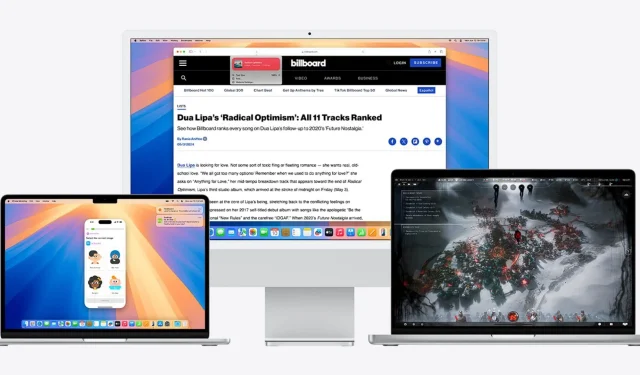
Appleは今年初めの年次WWDCイベントでmacOS Sequoiaを発表し、本日9月16日に正式にリリースされました。macOS Sequoiaアップデートでは、ユーザーの機能性とセキュリティの両方を向上させることを目的とした、数多くの新機能、パフォーマンス強化、アップデートが導入されています。
マルチタスク、AI ベースのツール、ネイティブ アプリの最適化が改善された macOS Sequoia は、Mac ユーザーにとって大きなアップグレードとなります。OS がリリースされたので、デバイスを更新する時期が来ました。このガイドでは、更新の詳細な手順を説明します。
macOS Sequoia にアップデートする方法
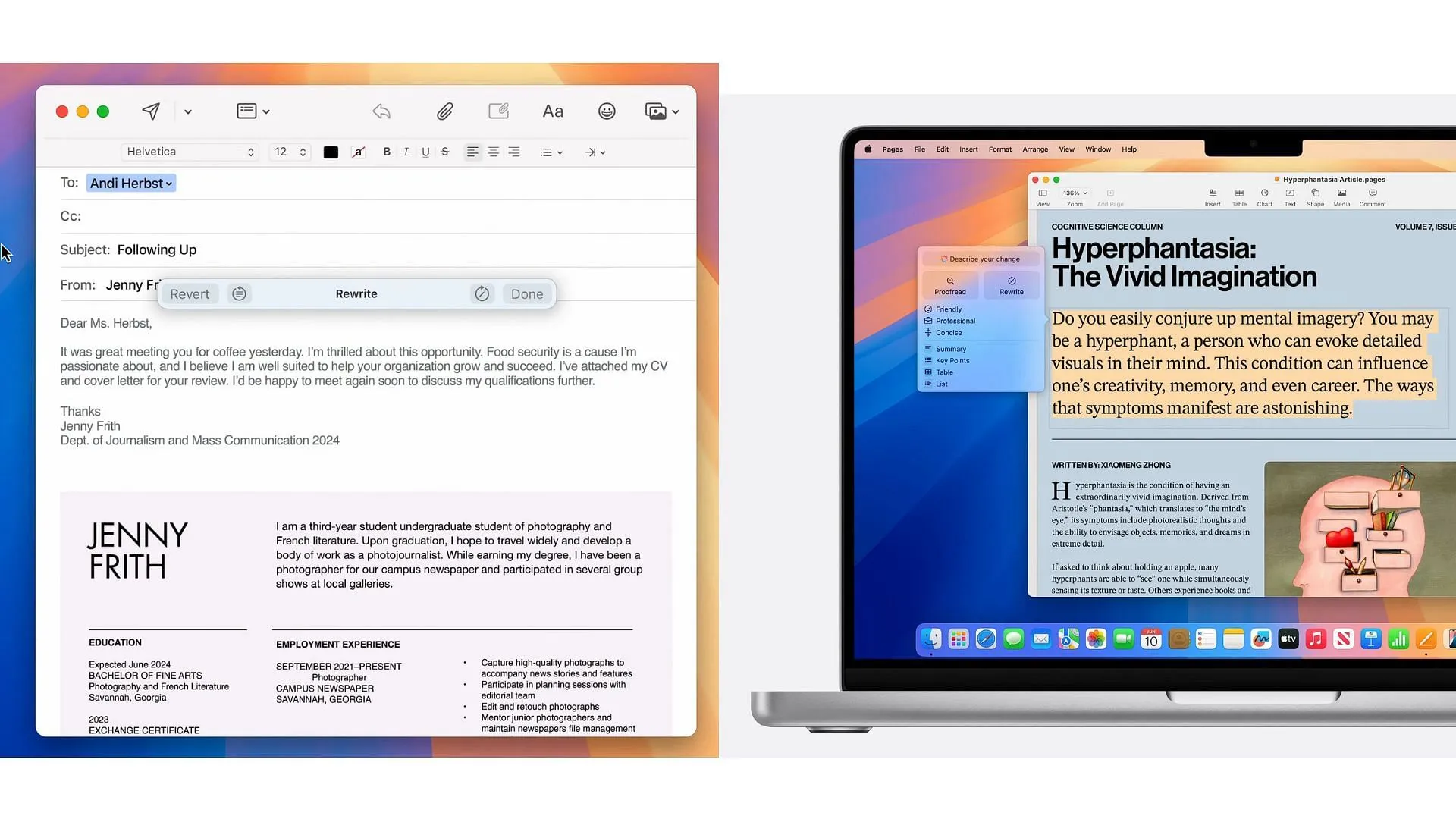
- 互換性を確認する: お使いの Mac が macOS Sequoia と互換性があることを確認します (サポートされているデバイスのリストは以下に記載されています)。
- データをバックアップする: アップグレードを続行する前に、デバイスのデータをバックアップすることが重要です。
- Wi-Fi に接続する: Mac が信頼性の高いインターネット接続に接続されていることを確認します。
- Mac を接続する: インストール プロセス中の中断を避けるため、Mac を電源に接続します。
- システム設定にアクセスする: 左上隅にある Apple ロゴをクリックし、「システム設定」(古いバージョンでは「システム環境設定」) を選択します。
- ソフトウェアアップデート:「一般」に移動し、「ソフトウェアアップデート」をクリックします。
- ダウンロードとインストール: macOS Sequoia が利用可能な場合は、「今すぐアップデート」をクリックしてダウンロードを開始します。完了したら、画面の指示に従ってアップデートをインストールします。
- Mac を再起動します: インストール中に Mac が複数回再起動します。完了すると、macOS Sequoia が実行されます。
対応デバイス
以下は、新しい macOS Sequoia と互換性のあるデバイスのリストです。
- Mac (2019以降)
- iMac Pro (2017 以降)
- Mac Studio (2022 以降)
- MacBook Air (2020以降)
- Mac Mini (2018 以降)
- MacBook Pro (2018年以降)
- Mac Pro (2019以降)
上記の手順を実行する前に、お使いの Mac がアップデートの対象であることを確認してください。対象であるにもかかわらず、最新の macOS にアップデートするオプションが表示されない場合は、心配しないでください。徐々にアップデートを促すメッセージが表示されます。




コメントを残す